كيفية إنشاء قصة على فيسبوك

قصص فيسبوك يمكن أن تكون ممتعة جداً. إليك كيفية إنشاء قصة على جهازك الأندرويد أو الكمبيوتر.
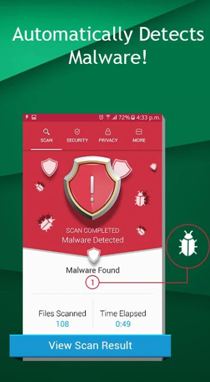
لماذا تحتاج إلى العثور على تطبيق مخفي؟ يمكن أن يكون هناك أسباب عديدة. ربما يكون ابنك المراهق هو الذي يحاول التغلب عليك عن طريق إخفاء التطبيقات المشبوهة. قد تكون هناك تطبيقات تستغل ذاكرة جهازك ، ولا يمكنك معرفة تلك التطبيقات. ليس ذلك فحسب ، بل قد يكون أيضًا برنامجًا ضارًا شرسًا تسلل إلى جهازك وأخذ بعض المعلومات الشخصية الهامة. في هذه المدونة ، سنحاول التعامل مع كل هذه المواقف ونرى كيف يمكننا مراقبة التطبيقات المخفية في Android.
دعونا نخرج الأخطار من الطريق أولاً!
إذا كان تطبيق Android المخفي شيئًا لست على دراية به ، فمن المحتمل أنك تقوم بإيواء برامج ضارة في جهاز Android الخاص بك. ونحثك على التصرف حيال هذه البرامج الضارة بسرعة قبل أن تنقل معلوماتك الشخصية ومجلداتك إلى الأيدي الخطأ. لذلك ، هناك بعض تطبيقات إزالة البرامج الضارة الممتازة التي يمكن أن تساعدك في العثور على البرامج الضارة وإزالتها بنقرة واحدة.
أحد هذه التطبيقات هو Systweak Anti-Malware -



قم بتثبيت برنامج Systweak Anti Malware
كيفية البحث عن التطبيقات المخفية على Android
فيما يلي بعض أسهل الطرق وأكثرها فاعلية التي يمكنك من خلالها التقاط التطبيق الذي كان يلعب لعبة الغميضة (بقصد أو بغير علم) -
1. هناك المزيد على الشاشة الرئيسية التي تفي بالعين
هل ترغب في العثور على تطبيقات Android المخفية ؟ قد لا تضطر إلى البحث في أي مكان آخر. يمكن أن يكونوا هناك على شاشتك الرئيسية. الآن ، هناك المزيد للشاشة الرئيسية التي تراه العين. لعرض كل زاوية وركن من الشاشة الرئيسية ، كل ما عليك فعله هو التمرير لليمين واليسار. يمكن أن يكون هناك عدة شاشات إضافية. للتحقق من كل واحد منهم ، اسحب حتى لم يعد بإمكانك تمرير الرموز المرئية.
يمكنك أيضًا الاحتفاظ لفترة طويلة في أي مكان على الشاشة ومعرفة عدد الشاشات الموجودة هناك بالضبط.
2. كيف تعرف ما إذا كان تطبيق Android مخفي يعمل في الخلفية

أولاً ، هناك تطبيق مخفي ، وفوق ذلك ، فهو يلتهم ذاكرة الوصول العشوائي الخاصة بك. لنأخذ الأمر خطوة بخطوة. ما سنفعله هو أننا سنلقي نظرة على استخدام ذاكرة الهاتف. كل جهاز غير جوهري في طرازه لديه خط أساس معين فيما يتعلق باستخدام ذاكرة الوصول العشوائي. بمجرد أن يكون لديك هذا الخط الأساسي أمامك ، قارنه باستخدامك الحالي لذاكرة الوصول العشوائي. قد يكون هذا مفيدًا جدًا في إخبارك ما إذا كان هناك تطبيق مخفي أو تطبيقات مخفية تعمل في الخلفية. أتساءل كيف؟
في السيناريو العادي ، سيكون هناك تقلب طفيف في استخدام ذاكرة الوصول العشوائي الأساسية واستخدامك الحالي في حالة عدم استخدام الكثير من تطبيقات الطرف الثالث. هذا أمر طبيعي ولا داعي للقلق. ولكن ، إذا كان الاختلاف كبيرًا ، فإليك ما يمكن فعله - استخدم الوضع الآمن لنظام Android وأغلق التطبيقات الأكثر استخدامًا. بمجرد الانتهاء من هذه الخطوة ، قارن الفرق مرة أخرى. ولا داعي للقلق إذا كنت جديدًا على هذا ، فإليك كل ما تحتاج لمعرفته حول الوضع الآمن في Android.
3. تحقق من درج التطبيق

الآن بعد أن بحثت في كل زاوية وركن من الشاشة الرئيسية ، هناك مكان آخر يجب أن تفكر في استكشافه ، وهو درج التطبيقات.
درج التطبيق هو مكان تظهر فيه جميع تطبيقاتك بعد تثبيتها. إذا لم تتمكن من العثور على تطبيقك على الشاشة الرئيسية ، فمن المحتمل أنك ستتمكن من العثور عليه في درج التطبيق.
في معظم هواتف Android ، يمكن الوصول إلى درج التطبيق عن طريق التمرير سريعًا لأعلى من أسفل الشاشة.
4. قد تكون التطبيقات مخفية في مجلد

يوجد مكان آخر حيث قد تجد تطبيقات مخفية على Android في مجلد. هذا ما يبدو عليه المجلد الموجود على جهاز Android. يحتوي على مجموعة من رموز التطبيقات المتعددة ، ويمكن إنشاء مجلدات هذه الأيام على شاشتك الرئيسية وكذلك على درج التطبيقات. لذلك ، تأكد من فحص جميع مجلداتك في كل من منزلك ودرج التطبيقات.
5. استخدام الإعدادات للبحث عن التطبيقات المخفية

إن ذكر طرق العثور على جميع التطبيقات المخفية على هاتف Android الذكي الخاص بك ، فإن نسيان هذه الطريقة سيكون بمثابة ظلم محض. يمكنك العثور على جميع تطبيقاتك باستخدام إعداد بسيط على هاتف Android الخاص بك ، والذي لن يستغرق منك سوى بضع نقرات.
افتح تطبيق الإعدادات بجهازك والذي يُشار إليه بواسطة رمز الترس أو رمز الترس. الآن ، قد تكون الخطوة التالية متشابهة إلى حد ما في جميع أجهزة Android تقريبًا. اضغط على قسم التطبيقات والإشعارات . منذ لدي هاتف Samsung Galaxy ؛ سوف أضغط على التطبيقات .
بعد ذلك ، سترى قائمة منسدلة في الزاوية اليسرى العليا. اسحب القائمة المنسدلة وانقر على الكل ، مما سيجلب جميع التطبيقات المثبتة أمام عينيك مباشرة. يمكنك حتى اختيار تصنيف هذه التطبيقات حسب الحجم والأذونات والوصول الخاص أيضًا. يمكنك أيضًا رؤية كل النظام والتطبيقات الافتراضية المثبتة على جهازك.
قصص فيسبوك يمكن أن تكون ممتعة جداً. إليك كيفية إنشاء قصة على جهازك الأندرويد أو الكمبيوتر.
تعلم كيفية تعطيل مقاطع الفيديو المزعجة التي تعمل تلقائيًا في متصفح جوجل كروم وموزيلا فايرفوكس من خلال هذا الشرح.
حل مشكلة عدم تشغيل جهاز Samsung Galaxy Tab A الذي علق على شاشة سوداء.
اقرأ الآن لتتعلم كيفية حذف الموسيقى ومقاطع الفيديو من أجهزة أمازون فاير وأجهزة فاير إتش دي لتحرير المساحة وتنظيف الفوضى أو تعزيز الأداء.
دليل يوضح حلولاً عن كيفية منع التطبيقات بصفة دائمة من البدء على جهازك الأندرويد.
هذا الدليل يوضح لك كيفية إعادة توجيه رسالة نصية من جهاز أندرويد باستخدام تطبيق Google Messaging.
كيفية تمكين أو تعطيل ميزات التحقق من الإملاء في نظام Android.
تتساءل عما إذا كان يمكنك استخدام الشاحن من جهاز آخر مع هاتفك أو جهازك اللوحي؟ يحتوي هذا المنشور المعلوماتي على بعض الإجابات لك.
عند كشف شركة سامسونج عن تشكيلة جديدة من الأجهزة اللوحية الرائدة، كان هناك الكثير من الأسباب التي جعلتنا متحمسين. لا تقدم أجهزة Galaxy Tab S9 وS9+ الترقية المتوقعة مقارنة بسلسلة Tab S8 فحسب، بل قدمت سامسونج أيضًا Galaxy Tab S9 Ultra.
هل تحب قراءة الكتب الإلكترونية على أجهزة أمازون كيندل فاير؟ تعلم كيفية إضافة ملاحظات وتظليل النص في كتاب على كيندل فاير.






